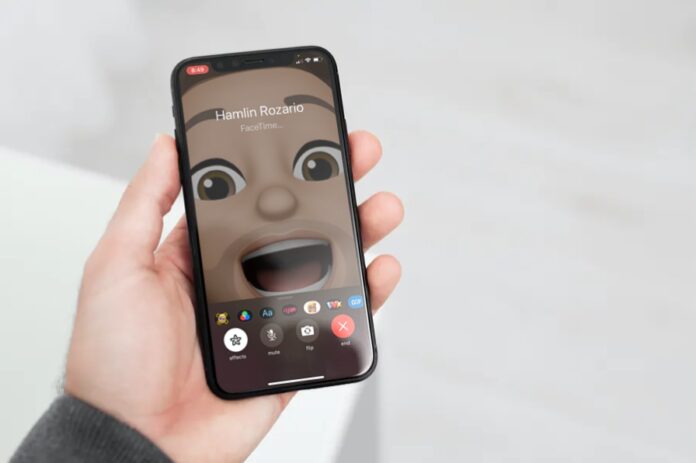Bazı FaceTime aramaları diğerlerinden daha önemlidir. Bunlar o kadar önemlidir ki, uzun vadede saklamak için bunları kaydetmek isteyebilirsiniz. FaceTime’ın mesaj olarak kişiselleştirilmiş bir video bırakmak gibi ön özelliklere sahip olduğu göz önüne alındığında, bunu yapmanın bariz bir yolu yok. Doğru şekilde ayarlarsanız, bir görüşmenin FaceTime kaydını almanın yolları vardır. FaceTime’da kaydetmenin tüm ayrıntıları (Android telefonunuzda çalışıyorsa ) ve bilmeniz gereken diğer önemli gerçekleri burada bulabilirsiniz.

FaceTime’da bir çağrı nasıl kaydedilir?
iPhone’unuzun en son güncellemelere sahip olduğundan emin olun ve aşağıdaki adımları izleyin. FaceTime aramanızı başlatmadan önce bunu yapın.
- iPhone Ayarlarınızı açın ve FaceTime’ı seçin .
- Beta özelliği Canlı Altyazıları açın . Bu yeni özellik, siz konuşurken ekranda altyazılar sağlar. Her zaman doğru değildir ancak diğer kişinin ne söylediği hakkında bilgi verir.
- FaceTime’ı açın . Aramanızı başlatın.
- Kontrol Merkezini açmak için iPhone ekranının sağ üst köşesinden aşağı doğru kaydırın.
- FaceTime araması açıkken ekranın altındaki Ekran Kaydı düğmesini seçin (içinde nokta bulunan bir daireye benzer). Ekran kaydınız başlar.
- Konuşmanın en azından sizin tarafınızdan duyulmasını sağlamak için kırmızı Mikrofon düğmesini açın . Ekran Kaydı karşı tarafın sesini iyi şekilde alamayabilir ancak canlı altyazılar yardımcı olur.
- FaceTime aramanızı hoparlöre ayarlayın.
- Aramanız bittiğinde Ekran Kaydı düğmesini seçin ve Durdur öğesini seçin .
- Net bir ses istiyorsanız ve bulanık veya ses kaybından kaçınmak istiyorsanız, Sesli Not uygulamasına gidin ve aramadan önce kayıt yapacak şekilde ayarlayın. Bu, hoparlör üzerinden diyaloğunuzun daha net olabilecek ayrı bir ses dosyasını oluşturur. Her şeyin işe yarayıp yaramadığını veya hangi seçeneklerin sizin için en iyi sonucu verdiğini görmek için aramalarınızdan önce bir FaceTime aramasıyla test edin.